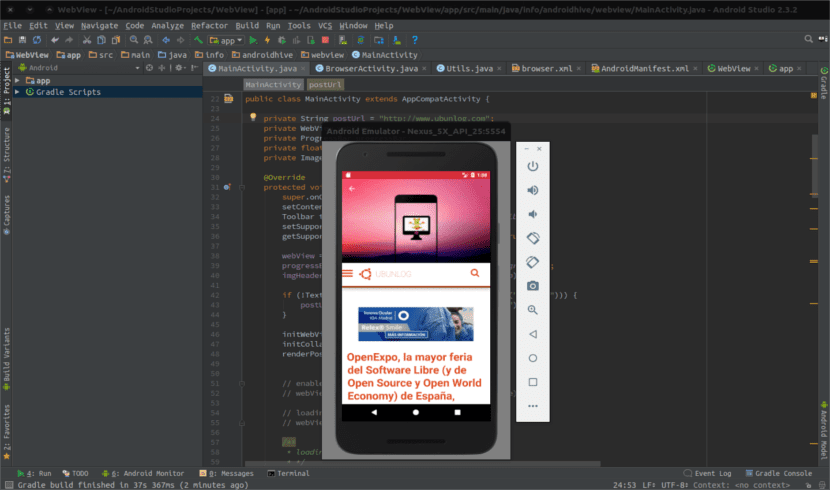
Το σημερινό άρθρο είναι μια συμβουλή για χρήστες που χρησιμοποιούν το Android Studio για να αναπτύξουν τις εφαρμογές τους. Το μόνο πρόβλημα με αυτό το φανταστικό πρόγραμμα είναι ότι μπορείτε να απελπιστείτε κατά την εκκίνηση του εξομοιωτή που παρέχει για να ελέγξετε την εφαρμογή σε λειτουργία. Εάν η ομάδα σας δεν είναι εξαιρετική, αυτό μπορεί να σας κάνει να αποφασίσετε για ένα άλλο πρόγραμμα για την ανάπτυξη των εφαρμογών σας. Χρειάζεται πολύς χρόνος για να εκτελεστεί (και όταν το κάνει, η ευχέρεια του αφήνει πολλά να είναι επιθυμητά).
Όποιος προγραμματίζει για Android σε τακτική βάση σχεδόν σίγουρα χρησιμοποιεί το Android εξομοιωτής που μας παρέχει Android Studio, αν και έχετε άλλες επιλογές για αυτό. Για όλους εκείνους που είναι απελπισμένοι με την απόδοση του εξομοιωτή και χρησιμοποιούν επίσης Linux (το Ubuntu στην περίπτωσή μου), εδώ θα δούμε μια πολύ απλή λύση εγκαθιστώντας το KVM (Εικονική μηχανή με βάση τον πυρήνα). Με αυτό, η ομάδα σας δεν θα γίνει φόρμουλα 1, αλλά θα παρατηρήσετε τη διαφορά.
Η μόνη απαίτηση για να επιταχύνετε τον εξομοιωτή είναι ότι πρέπει να έχετε επεξεργαστή Intel στον υπολογιστή. Με τη σειρά του πρέπει να είναι συμβατό με το Intel VT. Για όσους δεν το γνωρίζουν, το Intel VT είναι μια τεχνολογία εικονικοποίησης που θα μας επιτρέψει να βελτιώσουμε σημαντικά την απόδοση των εικονικών μηχανών μας.
Πώς να ξέρετε αν μπορούμε να χρησιμοποιήσουμε το KVM
Πριν ξεκινήσετε να εγκαθιστάτε κάτι, καλύτερα βεβαιωθείτε ότι είναι εφικτό να χρησιμοποιήσετε το KVM στην ομάδα μας. Για να γίνει αυτό, το πρώτο πράγμα που πρέπει να γνωρίζουμε είναι εάν ο επεξεργαστής μας υποστηρίζει την εικονικοποίηση υλικού. Για να το κάνουμε αυτό, θα ανοίξουμε ένα τερματικό και θα γράψουμε την ακόλουθη εντολή σε αυτό:
egrep -c "(vmx|svm)" /proc/cpuinfo
Αφού γράψετε την προηγούμενη εντολή, το τερματικό θα επιστρέψει μια αριθμητική τιμή. Εάν η τιμή που εμφανίζεται είναι 0, αυτό σημαίνει ότι η CPU μας δεν υποστηρίζει εικονικοποίηση. Εάν η τιμή είναι μεγαλύτερη από 0, θα συνεχίσουμε με το επόμενο βήμα. Αυτό θα είναι εγκαταστήστε το CPU Checker από το τερματικό χρησιμοποιώντας την παρακάτω εντολή:
sudo apt intall cpu-checker
Αφού ολοκληρωθεί η εγκατάσταση, είναι η στιγμή στην οποία πρέπει να μάθουμε αν η CPU μας υποστηρίζει KVM. Αυτό είναι το σύστημα που θα χρησιμοποιήσουμε για να επιταχύνουμε τον εξομοιωτή. Για να ξεκαθαρίσουμε τις αμφιβολίες από το τερματικό, θα χρησιμοποιήσουμε αυτήν την εντολή:
kvm-ok

Αν δούμε κάτι διαφορετικό όπως: "INFO: Η CPU σας υποστηρίζει επεκτάσεις KVM INFO: / υπάρχει / kvm υπάρχει Επιτάχυνση KVM μπορεί να χρησιμοποιηθεί" μπορούμε να συνεχίσουμε. Σε περίπτωση που το μήνυμα που εμφανίζεται είναι διαφορετικό, αυτό σημαίνει ότι πρέπει να ενεργοποιήσουμε την τεχνολογία Intel VT στο BIOS.
Εγκατάσταση KVM για επιτάχυνση του εξομοιωτή Android
Σε αυτό το σημείο, πρόκειται να εγκαταστήσουμε μερικά απαραίτητα πακέτα για την επιτάχυνση του εξομοιωτή Android Studio στο σύστημά μας. Θα πρέπει να γράψουμε μόνο την ακόλουθη συμβολοσειρά εντολών στο τερματικό:
sudo apt install qemu-kvm libvirt-bin ubuntu-vm-builder bridge-utils
Σε ορισμένες περιπτώσεις, δεν θα μας ζητήσει διαμόρφωση οποιουδήποτε είδους. Ωστόσο, έχω βρει άλλους στους οποίους στην ενότητα Postfix Configuration πρέπει να επιλέξετε Χωρίς διαμόρφωση. Αυτό θα αποτρέψει την εμφάνιση συγκρούσεων που μπορούν να κάνουν την ημέρα μας πικρή. Για να ολοκληρώσουμε, πρέπει απλώς να προσθέσουμε τον χρήστη μας στις ακόλουθες ομάδες.
sudo adduser <tu usuario> kvm && sudo adduser <tu usuario> libvirtd
Για να ισχύσουν οι αλλαγές στις ομάδες θα πρέπει να αποσυνδεθείτε από τον λογαριασμό σας και να συνδεθείτε ξανά. Μόνο μέλη των προαναφερθεισών ομάδων θα μπορούν να χρησιμοποιούν αυτήν την τεχνολογία για εικονικές μηχανές. Το προηγούμενο βήμα είναι απαραίτητο για την πραγματοποίησή του.
Όταν συνδεθούμε ξανά, θα επαληθεύσουμε την εγκατάσταση με την ακόλουθη εντολή:
sudo virsh -c qemu:///system list
Εάν όλα είναι σωστά, το τερματικό θα επιστρέψει κάτι σαν αυτό που μπορείτε να δείτε παρακάτω:

Σε περίπτωση που επιτύχετε άλλο αποτέλεσμα, θα πρέπει να ξεκινήσετε εκ νέου. Πρέπει να εκτελέσουμε ξανά ολόκληρη τη διαδικασία εγκατάστασης και να προσθέσουμε ξανά τους χρήστες στις ομάδες που υποδεικνύονται.
Σε περίπτωση που μας αρέσει περισσότερο a γραφική διεπαφή για KVM μπορούμε να ακολουθήσουμε τις οδηγίες που ένας συνεργάτης άφησε πριν από λίγο καιρό παρακάτω θέση.
Χωρίς πολλές επιπλοκές και με μερικές εντολές θα έχουμε έναν πιο ρευστό και βελτιστοποιημένο εξομοιωτή. Τώρα μπορούμε να συνεχίσουμε τον προγραμματισμό και να εργαζόμαστε χωρίς φόβο "θανάτου" κατά την εκκίνηση του εξομοιωτή Android Studio.
Ubunlog,Uso Genymotion. Necesito un android en el pc y es el único que me ha funcionado. ¿Sirve KWM para otros emuladores que no sean proporcionados por Android estudio?
Το ξέρω ότι με το Eclipse λειτουργεί επίσης. Αν όμως θέλετε περισσότερες πληροφορίες, ανατρέξτε στην τεκμηρίωση του kvm. Χαιρετίσματα.
εξαιρετικό>
Φίλοι, για όσους το κάνουν αυτό με την έκδοση 1804 του ubuntu τώρα η ομάδα libvirtd ονομάζεται libvirt
αλλά τι εξηγήσεις, ευχαριστώ πολύ δάσκαλο